文章详情页
Win7怎样安装声卡驱动?安装声卡驱动的详细方法
浏览:6日期:2022-10-26 18:11:13
我们在Win7的电脑看视频,突然电脑没声音,桌面右下角的任务栏也没有出现小喇叭的图标;而在设备管理器里看到声卡有个黄色的感叹号,这种情况是因为电脑没有安装声卡驱动造成电脑没声音,只有通过下载安装好驱动才有声音。那Win7怎样安装声卡驱动呢?下面就随小编一起去看看安装声卡驱动的详细方法吧!
步骤如下:
第一步:打开设备管理器,检查声音、视频和游戏控制器,有没有出现黄色叹号。打开方法:右键点击我的电脑→属性→硬件→设备管理器。
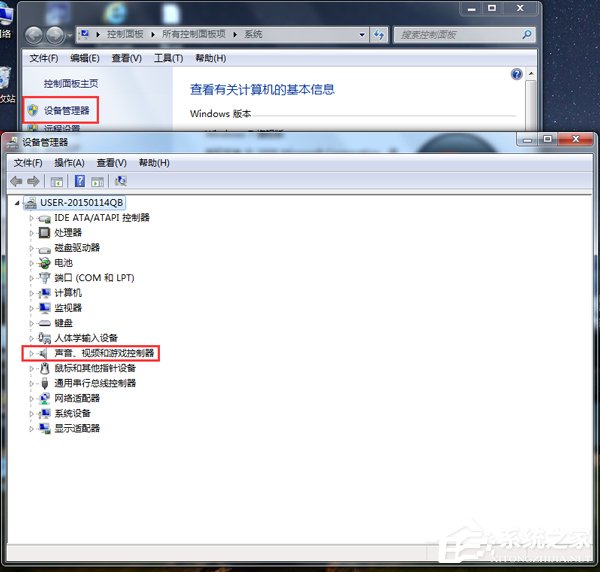
第二步:如果出现了黄色叹号,说明你的声卡有问题,然后你在去卸载,先单击“计算机”右键,找到管理。
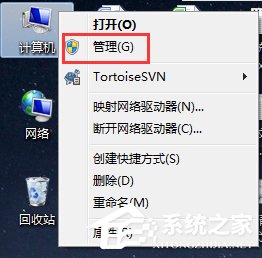
然后找到设备管理器,找到声音、视频和游戏控制器然后你再点击卸载。
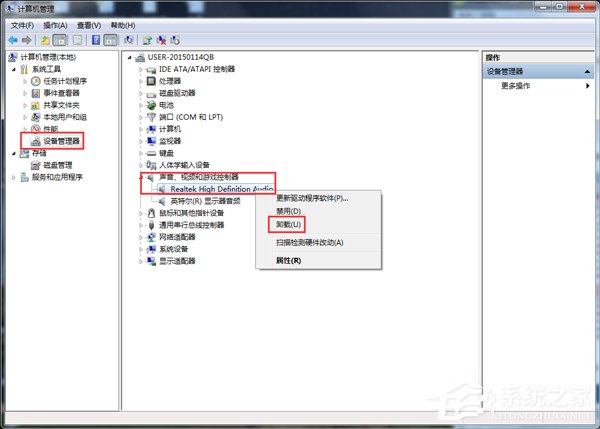
第三步:卸载完以后,打开驱动精灵,然后点击“一键体验”。
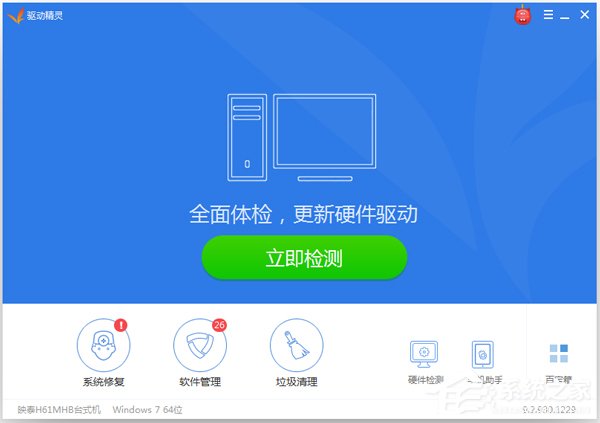
第四步:这个时候,在“基本状态”下驱动检测,会显示声卡驱动信息故障。
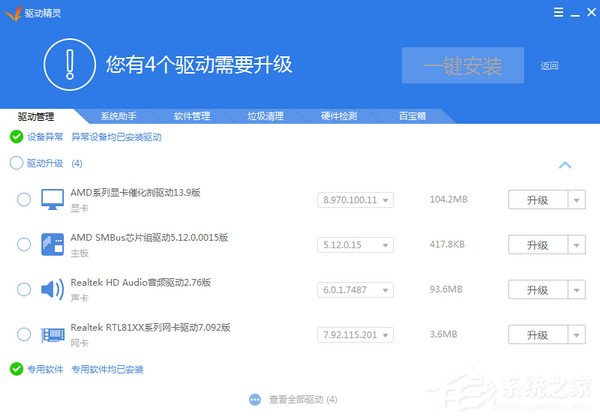
第五步:然后点击修复,等他修复完成以后,点击完成,重启电脑,你的声卡就安装好了,你现在再来用声卡是不是可以了呢?
Win7安装声卡驱动的详细方法就给各位详细介绍到这里了;如你还不知道怎么安装声卡驱动的,可以按照上述的方法步骤去操作,是不是很简单啊!那就随小编一起去试一下吧!
相关文章:
1. Win10打开程序总会跳转到应用商店怎么回事?2. Win7 Office2007自动配置安装解决方法详解3. Win7电脑域名解析错误105怎么办?4. WinXP系统MAC地址修改的方法5. Win10更新21382.1更新失败绿屏错误代码INVALID_DATA_ACCESS_TRAP怎么办?6. Win10分配单元大小默认值越大越好吗?7. Win7魔兽争霸分辨率怎么调?更改魔兽争霸的分辨率的方法8. Kylin(麒麟系统) 同时挂载USB闪存盘和移动硬盘的方法及注意事项9. Win7电脑开机密码应该怎么取消?取消win7电脑开机密码教程10. WinXP系统hal.dll文件丢失如何解决?
排行榜

 网公网安备
网公网安备